5 praktiska lösningar för att beskära dina MKV-videor
MKV-formatet är inte lika populärt som MP4, men det är också ganska mångsidigt. Om du är förvirrad när du arbetar med MKV-formatet, vill veta mer om det eller vill beskära, redigera och förbättra dina MKV-videor, läs vidare. I det här inlägget kommer vi att presentera dig för vad MKV är, hur man spelar upp videor i MKV-format och hur man beskära dina MKV-videor. 5 möjliga sätt ges till dig. Om du behöver konvertera MKV till andra format, prova våra rekommenderade omvandlare.
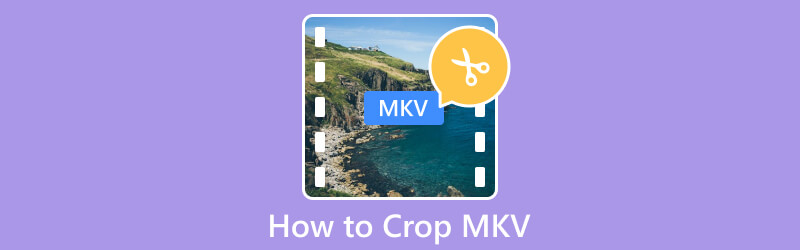
- GUIDELISTA
- Del 1. Vad är MKV
- Del 2. Hur man öppnar MKV-filer
- Del 3. Enkla sätt att beskära MKV-video
- Del 4. Vanliga frågor om hur man beskär MKV
Del 1. Vad är MKV
MKV är ett flitigt använt multimediacontainerformat. Dess fullständiga namn är Matroska Video format. Det är känt för förmågan att innehålla flera video-, ljud- och undertextspår i en fil. MKV-formatet kan också stödja olika codecs. Beroende på denna egenskap använder folk den alltid för att lagra videor i hög upplösning som filmer eller TV-program. Sammantaget är MKV-formatet fortfarande ganska välkänt och flitigt använt. Men eftersom den innehåller mer grejer och tenderar att garantera hög kvalitet, är videofilstorlekar i det här formatet i allmänhet större. Denna funktion gör det också något mindre lätt att distribuera. Så ibland, av hänsyn till distributionens effektivitet, skulle man behöva konvertera den till MP4-format.
Del 2. Hur man öppnar MKV-filer
Det finns många spelare du kan använda för att öppna MKV-videor. Den mest kända är VLC Player, som kan stödja ett stort antal filformat. Andra, som Windows Media Player, DivX Player, 5KPlayer, etc., kan också användas för att spela MKV-filer. Om du vill spela din MKV-video i fler program eller onlineplattformar kan du också överväga att konvertera den till ett mer anpassningsbart videoformat, som MP4.
Del 3. Enkla sätt att beskära MKV-video
Använd den bästa Cropper - ArkThinker Video Converter Ultimate
Först och främst rekommenderar vi att du provar den mest fullfjädrade MKV-videobeskäraren, ArkThinker Video Converter Ultimate. Detta verktyg samlar många redigeringsfunktioner samt anpassningsalternativ. Den hanterar videor ganska effektivt och säkerställer att din videokvalitet inte går förlorad under processen. Förutom att beskära din MKV-video kan du konvertera videoformatet samt trimma, komprimera och förbättra din fil.
Här är en guide för att använda ArkThinker Video Converter Ultimate för MKV-beskärning.
Skaffa ArkThinker Video Converter Ultimate på din dator. Öppna den och välj Verktygslåda i gränssnittet.
Hitta Video Cropper bland alla verktyg och klicka på den.
När du har gått in på den nya sidan klickar du på den stora plusknappen för att ladda upp din MKV-video.
För att justera bildförhållandet måste du dra de gula linjerna och välja det område du vill behålla.

Tryck på Förhandsgranska för att kontrollera resultatet. Slutligen väljer du Exportera.

ArkThinker Video Cropper Online
När du inte vill ladda ner ytterligare programvara är onlineverktyg ett bra val. ArkThinker Video Cropper är utformad för att effektivt hjälpa dig att beskära dina MKV-videor online. Du behöver inte ladda ner eller installera någon ytterligare programvara eller plugin-program; gå bara till webbplatsen och börja redigera direkt. Med hjälp av den kan du ändra storlek på din video så att den passar vilken plattform som helst, till exempel YouTube.
Här är vad du behöver göra för att använda denna bästa MKV-cropper online.
Gå in på webbplatsen för ArkThinker Video Cropper i din webbläsare.
Klicka på Börja beskära video för att lägga till din MKV-fil.
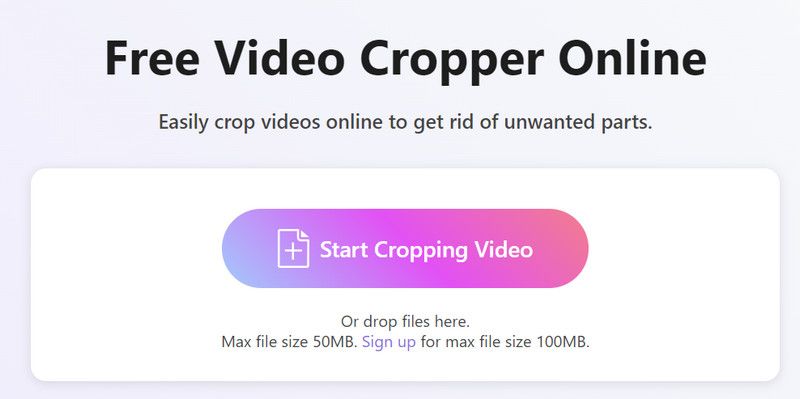
Justera bildförhållandet och ta bort området du inte behöver. När du är nöjd klickar du på Beskär video.
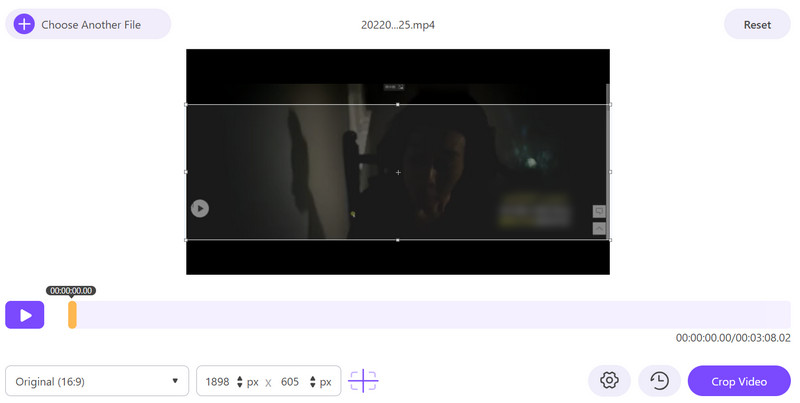
Klicka på Ladda ner för att få din beskurna MKV-fil.
VLC-spelare
Som den mest populära mediaspelaren har VLC Player olika funktioner mer än att spela upp videor. Eftersom det stöder många format av video och ljud, använder folk det alltid för att konvertera filformat och justera effekten av videor. Med dess hjälp kan du trimma, förbättra och beskära din MKV-video fritt. Om du inte gillar gränssnittet för VLC Player, prova de anpassade funktionerna som den erbjuder. Men jämfört med professionella verktyg saknar den några avancerade redigeringsfunktioner.
Följ anvisningarna nedan för att beskära MKV gratis.
Öppna VLC Player på din dator. Observera att du bör använda den senaste versionen.
Välj Media och klicka på Öppna fil för att ladda upp din MKV-video.
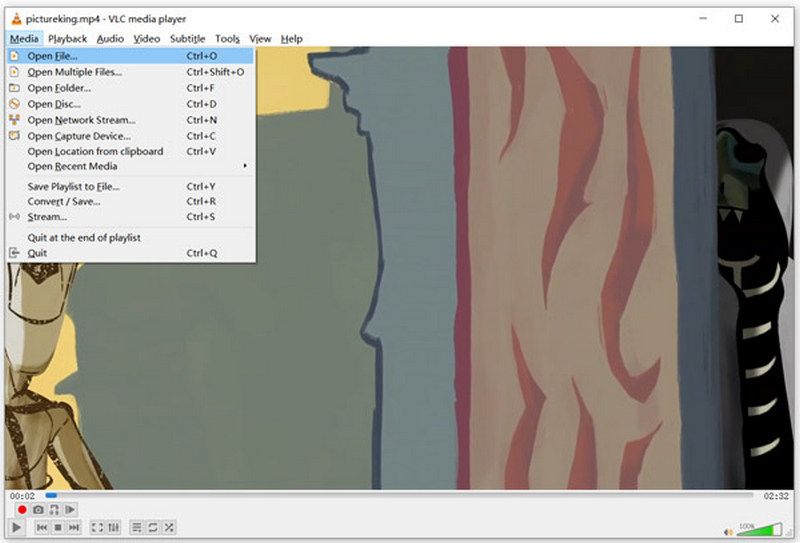
Välj Video > Beskär. Här får du välja bildförhållande från 16:9, 16:10, 4:3, 1:1 osv.
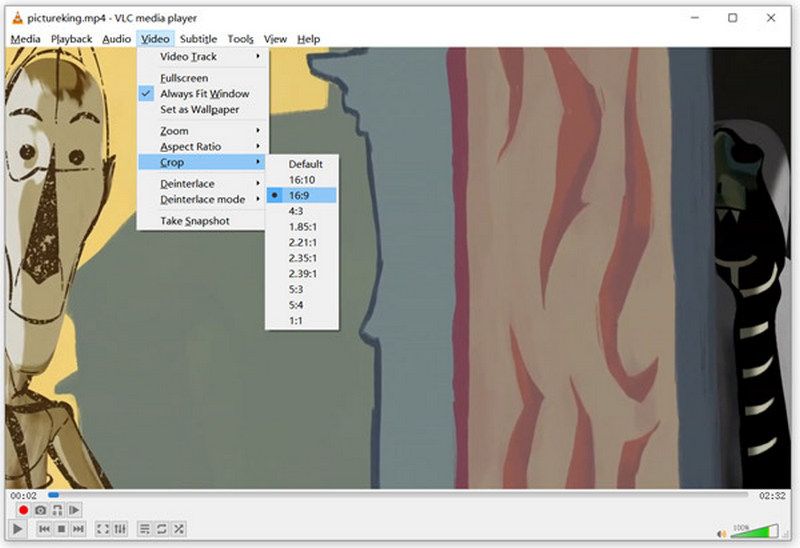
FFmpeg
FFmpeg är en programvara med öppen källkod. Den har en samling bibliotek och program för att hantera multimediadata. Du kan spela in, konvertera, redigera och strömma filer med den. Den stöder ett brett utbud av codecs och format. Det är dock lite komplicerat att använda jämfört med annan mjukvara. Därför kan det vara svårt för vissa nybörjare att förstå det omedelbart.
Här är stegen du kan följa för att beskära MKV-filmen.
Öppna FFmpeg och använd beskärningsfiltret.
Syntaxen för att beskära en video är följande:
ffmpeg -i input.mp4 -filter:v “crop=w:h:x:y” output.mp4
w är bredden på den beskurna videon, h är höjden, x representerar den horisontella positionen och y betyder den vertikala positionen. Justera dessa värden enligt dina krav.
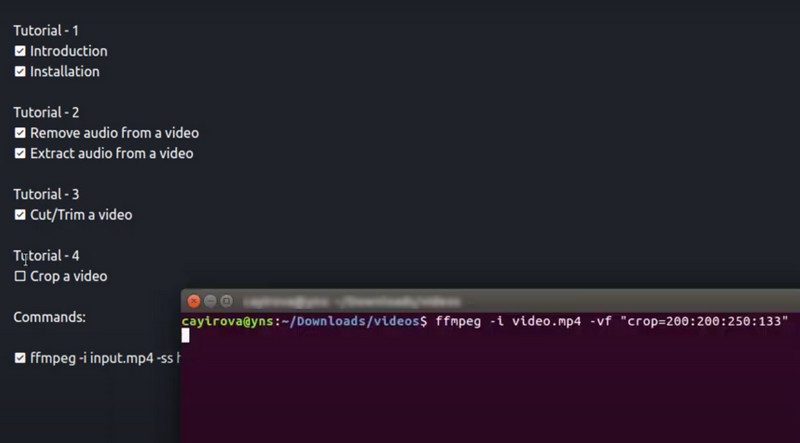
Handbroms
Handbrake är en programvara som främst används för att konvertera videofilformat. Formatet den stöder är ganska brett. Dessutom har den avancerade funktioner för att redigera detaljerna, justera kvalitet, lägga till undertexter, etc. Den kan användas med Windows, Mac och Linux-system. Här kan du använda den för att beskära MKV utan att förlora kvalitet.
Här är instruktionerna för hur man använder handbromsen.
Ladda ner Handbroms på din enhet. Under Val av käll klickar du på Mapp eller Arkiv för att lägga till din MKV-video.
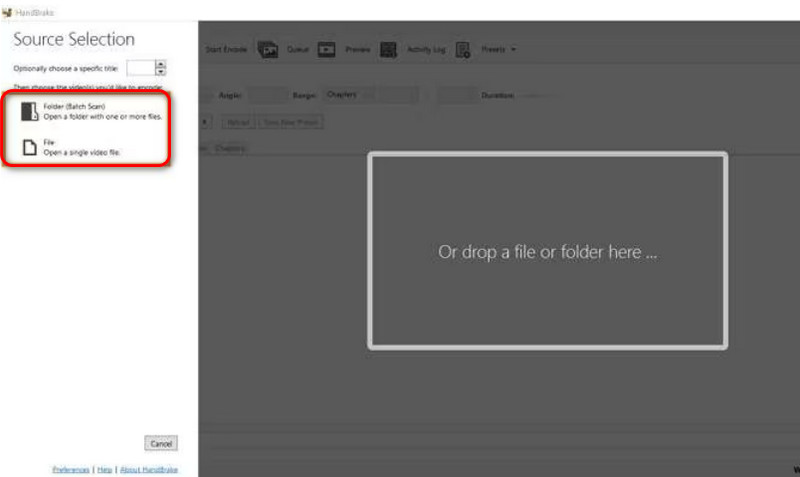
Klicka på Dimensioner > Orientering och beskärning > Anpassad. Sedan kommer du att kunna justera bildförhållandet på egen hand.
Efter utgåvan klickar du på Starta kodning för att behålla ändringen.
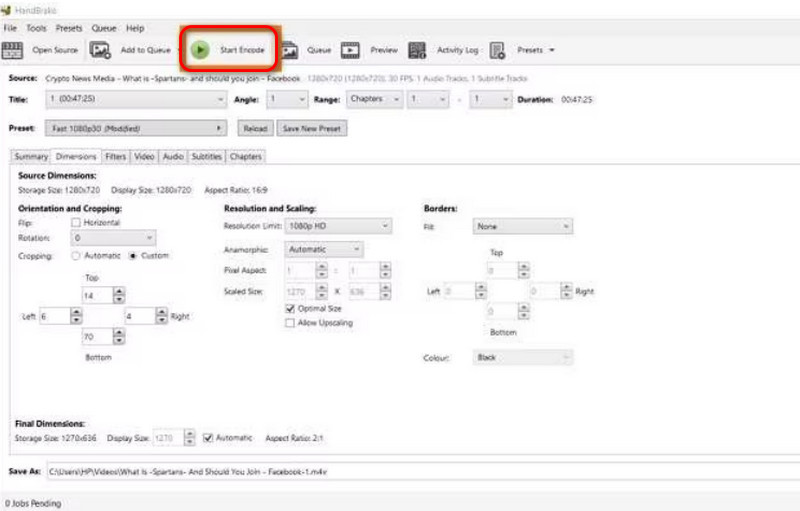
Bonus: Hur man konverterar MKV till populära format
Som vi nämnde när vi introducerade MKV, kan du ibland behöva konvertera filformatet från MKV till andra format för att minska storleken på din video eller ladda upp din video till fler plattformar. Vi rekommenderar att du provar det bästa videokonverteringsverktyget, ArkThinker Video Converter Ultimate. Det stöder dig inte bara att konvertera mellan 1000+ format, utan också batchkonvertera flera filer. Med dess hjälp kommer konverteringseffektiviteten att förbättras avsevärt, och du behöver inte oroa dig för förlust av videokvalitet.
Här är vad du behöver göra för att konvertera MKV till MP4 eller andra format med ArkThinker Video Converter Ultimate.
Ladda ner och installera ArkThinker Video Converter Ultimate på din dator. Öppna den och välj Converter.
Klicka på Lägg till filer för att ladda upp din MKV-video.

Klicka på Konvertera alla till i det övre högra hörnet för att rulla ned listan över format som stöds. Välj Video och hitta ditt målformat.

Välj Spara till i det nedre vänstra hörnet. Här kommer du att få välja en mapp för att lagra din konverterade video.

Om du behöver kan du klicka på knapparna Redigera, Klipp ut och Förbättra för att ändra detaljerna och effekten av din fil. När du är klar klickar du på Konvertera alla för att starta konverteringsprocessen.

Del 4. Vanliga frågor om hur man beskär MKV
Är MKV eller MP4 bättre för redigering?
Båda är populära videoformat. När det kommer till redigering har de olika egenskaper. MP4 är kompatibel med de flesta program. Den kan bibehålla god kvalitet samtidigt som den erbjuder bra komprimering. MKV kan innehålla flera ljud- och videoströmmar i en fil. Det är ett bättre val för att lagra video av hög kvalitet. Men kompatibiliteten för MKV är mindre bred.
Kan Adobe Premiere redigera MKV-filer?
Ja, det här verktyget kan användas för att redigera MKV-filer. Men eftersom MKV är ett containerformat som kan innehålla olika typer av codecs, kan Adobe Premiere kräva att lämpliga codecs är installerade på ditt system. Dessutom kan hårdvaruspecifikationerna för din dator påverka prestandan för redigering av MKV-filer i Adobe Premiere.
Är MKV sämre kvalitet än MP4?
Nej. Kvaliteten på en video beror huvudsakligen på vilka codecs och inställningar som används. MP4-format kommer att vara mer benägna att offra kvaliteten för att minska filstorleken för att säkerställa att filen kan distribueras mer effektivt. De MKV formatet tenderar att dra upp filstorleken för att bibehålla den höga kvaliteten på videon. Därför är videokvaliteten för MKV-formatet oftast högre än för MP4-formatet.
Slutsats
I den här artikeln börjar vi med en kort introduktion till konceptet med MKV-formatet och en allmän lista över flera spelare som kan användas för att spela MKV-videor. Efter det, för att hjälpa dig att lösa ditt kärnproblem om hur man beskära MKV-videor, vi tillhandahåller 5 verktyg som hjälper dig. Baserat på den information vi har tillhandahållit; du kan välja den som passar dig bäst. Om du behöver konvertera MKV till andra format förser vi dig också med en av de bästa videoomvandlarna. Vi strävar efter att lösa dina problem i alla aspekter. Om du har andra frågor får du gärna lämna vad du vill säga i kommentarsfältet.
Vad tycker du om det här inlägget? Klicka för att betygsätta detta inlägg.
Excellent
Betyg: 4.9 / 5 (baserat på 316 röster)
Hitta fler lösningar
Ezgif Ändra storlek – Ezgif Video Crop och bästa Ezgif-alternativ Hur man redigerar och beskär animerade GIF-filer med 4 effektiva sätt Kapwing Resizer Review och bästa Kapwing Resizer Alternativ Adobe Premiere Crop Video – Hur man beskär video i Premiere Steg-för-steg-guide för att lägga till musik till iMovie Beskär video utan vattenstämpel: enkla metoder att följaRelativa artiklar
- Redigera video
- Hur man gör en kort video längre med 3 olika metoder
- Slinga en video på iPhone, iPad, Android-telefon och dator
- Gratis videoredigeringsprogram – 7 bästa gratis videoredigeringsappar
- 3 TikTok Watermark Remover-appar för att ta bort TikTok Watermark
- Videofilter – Hur man lägger till och sätter ett filter på en video 2024
- Hur man saktar ner en video och gör slow motion-video 2024
- Dela din stora videofil med 3 bästa filmklippare 2024
- Hur man lägger till vattenstämpel till video på olika enheter 2024
- 5 bästa MP4-kompressorer för att minska videofilstorleken 2024
- Detaljerad guide om hur man saktar ner en video på Snapchat 2024



